Yksinkertainen opastus 1080p:n skaalaamiseen 4K:ksi Upscaler-ominaisuuksilla
4K-laitteiden yleistymisen myötä jotkut klassiset elokuvat ja vanhemmat videot on skaalattava 4K-muotoon, jotta ne olisivat yhteensopivia teräväpiirtolaitteiden kanssa. 1080p:n ja 4K:n erojen ymmärtäminen on olennaista oikean skaalaimen valinnassa. Tässä artikkelissa esitellään kuusi hyödyllistä skaalainta, joilla jokaisella on omat ainutlaatuiset ominaisuutensa, ja kerrotaan yksityiskohtaiset vaiheet... laadukas 1080p - 4K.
Opasluettelo
Erot 1080p:n ja 4K:n välillä Tehokas työkalu 1080p-videoiden nopeaan skaalaamiseen 4K-tasolle Nosta 1080p-kuvan 4K-kuvaksi Complex Premiere Prolla 4 suosittua online-skaalausohjelmaa 1080p:n parantamiseksi 4K:ksi Usein kysyttyjä kysymyksiä 1080p-kuvan skaalaamisesta 4K-kuvaksiErot 1080p:n ja 4K:n välillä
Mitä tärkeintä eroa on 1080p:n ja 4K:n välillä? 1080p ja 4K määritellään näytön resoluution mukaan. 4K-resoluutiossa on neljä kertaa enemmän pikseleitä kuin 1080p:ssä. Tämä tarkoittaa, että 4K-näytössä on kaksi kertaa enemmän pysty- ja vaakapikseleitä kuin 1080p-näytössä. 1080p:n skaalaaminen 4K:ksi parantaa merkittävästi näytön laatua, mikä johtaa rikkaampiin videokuvan yksityiskohtiin ja erinomaiseen kontrastiin ja värien suorituskykyyn.
| 1080p | 4K | |
| Resoluutio | 1920 × 1080 | 3840 × 2160 |
| Pikselimäärä | 2073600 | 8294400 |
| Kuvasuhde | 16:9 | 16:9 |
| Saatavuus | 44 tuuman ja pienemmät televisiot | 32 tuuman ja suuremmat televisiot |
Oikean skaalaimen valitseminen varmistaa, että vanhat elokuvasi toistuvat terävästi ja sujuvasti uusilla laitteilla.
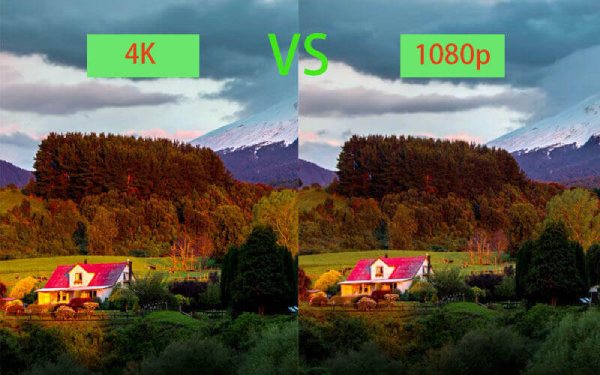
Tehokas työkalu 1080p-videoiden nopeaan skaalaamiseen 4K-tasolle
Lukuisien 4K-videon skaalaajien joukossa, AnyRec Video Converter erottuu joukosta ihanteellisena videoiden skaalaustyökaluna. Se nostaa 1080p-tarkkuuden 4K-tarkkuuteen poistaen samalla videokohinaa ja optimoiden kirkkauden ja kontrastin. Sen 4K-algoritmi varmistaa, että sisältösi säilyttää korkealaatuiset visuaaliset standardit, täydentää puuttuvat yksityiskohdat ja parantaa tekstuureja. Mukana on myös muita muokkaustyökaluja videoiden edelleen hienosäätöä varten.

Tarjoa neljä erilaista menetelmää 1080p-videon skaalaamiseksi 4K-laatuiseksi.
Yhteensopiva useiden videoformaattien, kuten MP4:n, MKV:n jne., kanssa.
Mukauta videoparametreja paremman laadun, kuten kuvataajuuden ja bittinopeuden, saavuttamiseksi.
Leikkaa haluttu osa, yhdistä videoleikkeet ja käytä videosuodattimia.
Suojattu lataus
Suojattu lataus
Vaihe 1.Käynnistä ohjelma ja napsauta "Toolbox"-painiketta. Napsauta "Video Enhancer" -painiketta ja lisää skaalattavat 1080p-videotiedostot.
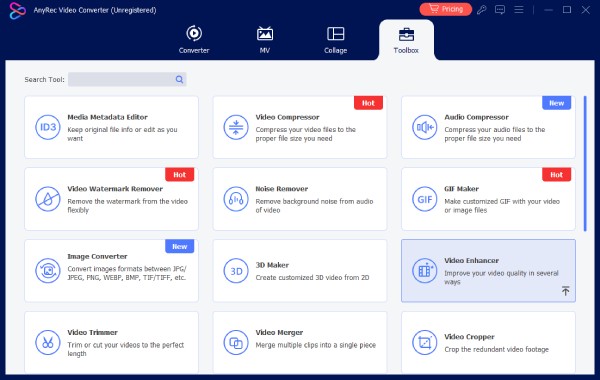
Vaihe 2.Valitse "Upscale Resolution" -vaihtoehto ja aseta resoluutioksi 3840 × 2160 skaalataksesi 1080p:n 4K-muotoon.
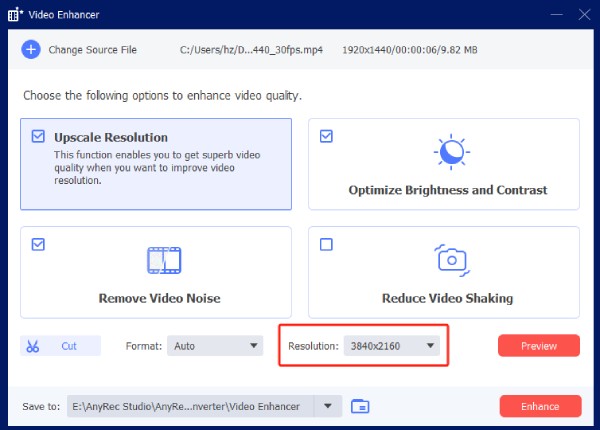
Voit optimoida kirkkautta ja kontrastia, poistaa videon kohinaa ja vähentää videon tärinää skaalatessasi 1080p-videoita. Lisäksi voit myös leikata pois vain haluamasi osan videosta.
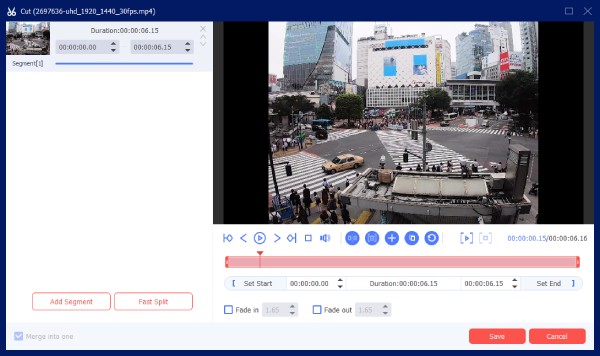
Vaihe 3.Valitse haluamasi kansio tiedoston tallentamiseksi. Aloita sitten skaalaus napsauttamalla "Paranna"-painiketta. Kun olet valmis, voit tarkistaa sen valitsemassasi kansiossa.
Nosta 1080p-kuvan 4K-kuvaksi Complex Premiere Prolla
Premiere Prossa on sisäänrakennetut videon skaalausominaisuudet, jotka parantavat matalan resoluution videomateriaalia korkeampaan resoluutioon säilyttäen samalla parhaan mahdollisen kuvanlaadun. Tehosteiden, kuten "Aseta kuvasuhde ruudun kokoon", "Automaattinen uudelleensommittelu" ja "Yksityiskohtia säilyttävä skaalaus", avulla Premiere Pro analysoi älykkäästi kuvan yksityiskohtia vähentääkseen epätarkkuutta ja rosoisia reunoja varmistaen, että videot näyttävät terävämmiltä ja luonnollisemmilta 1080p-, 4K- tai jopa korkeamman resoluution projekteissa.
- Plussat
- Yksityiskohdat säilyttävä Upscale vähentää epäterävyyttä, rosoisia reunoja ja kohinaa suurennoksen aikana.
- Lähennä materiaalia suoraan aikajanalla.
- Tukee eräkäsittelyä.
- Haittoja
- Voimakkaasti pakattu kuvamateriaali pysyy epätarkkana myös suurennettaessa.
- Renderöinti on resursseja kuluttavaa, mikä johtaa hitaaseen videon vientiin.
Vaihe 1.Napsauta "Projekti"-kohtaa, napsauta sitten tyhjää aluetta hiiren kakkospainikkeella ja valitse "Tuo". Valitse video tuodaksesi sen Premiere Prohon.
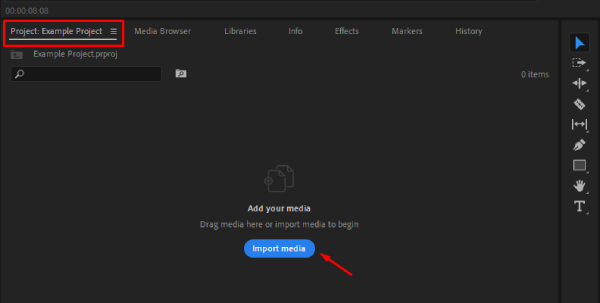
Vaihe 2.Napsauta hiiren kakkospainikkeella tyhjää kohtaa "Projekti"-välilehdellä ja valitse sitten "Uusi projekti" -kohdasta "Sarja".
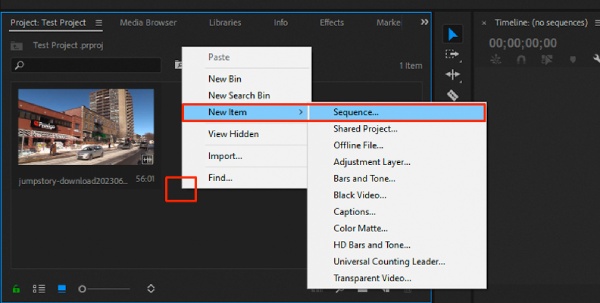
Vaihe 3.Valitse "Asetukset"-välilehdellä "Muokkaustila"-kentässä "Mukautettu" ja aseta "Kehyksen koko" -kentän kokoon 3840 × 2160.

Vaihe 4.Vedä ja pudota tuotu 1080p-video aikajanalle ja lisää se 4K-sekvenssiin.
Vaihe 5.Napsauta sitten hiiren kakkospainikkeella ja valitse "Aseta ruudun kokoon". Lopuksi napsauta "Tiedosto" ja "Vie" tallentaaksesi skaalatun 4K-videon tietokoneellesi.
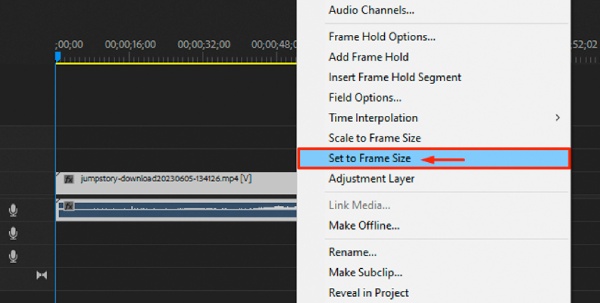
4 suosittua online-skaalausohjelmaa 1080p:n parantamiseksi 4K:ksi
Yllä kuvatun optimaalisen menetelmän lisäksi, jos sinun on parannettava resoluutiota nopeasti, voit valita myös verkkotyökaluja. Seuraavat kolme verkkotyökalua sopivat eri kokemustasoille, ja jokaisella on omat rajoituksensa. Lue ne läpi ja valitse tarpeisiisi parhaiten sopiva.
1. Topaz-tekoäly
Topaz Video AI Online Edition skaalaa 1080p-videon älykkäästi 4K-resoluutioon. Se käyttää useita tekoälymalleja kuvan yksityiskohtien automaattiseen palauttamiseen, kohinan vähentämiseen, visuaalien terävöittämiseen ja pakkausvirheiden minimoimiseen. Käyttäjät voivat mukauttaa tulostusmuotoja, resoluutioita, koodausmenetelmiä ja bittinopeuksia sekä käsitellä useita tiedostoja erissä. Voit esikatsella skaalaustuloksia ennen käsittelyä optimaalisten parametrien valitsemiseksi. Sen syväoppimisalgoritmit rekonstruoivat rikkaampia pikselien yksityiskohtia.
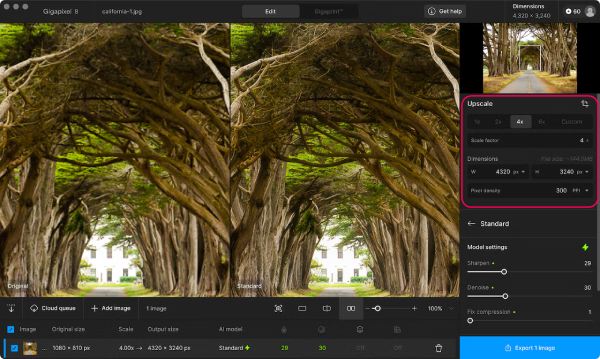
- Plussat
- Tukee automaattista videontunnistusta ja mallin valintaa.
- Käsittele useita videotiedostoja samanaikaisesti.
- Varusta laaja valikoima optimointitoimintoja.
- Haittoja
- Tekoälyn skaalaus vaatii merkittävästi laskennallista prosessointiaikaa.
- Se vaatii suuria verkon tiedonsiirtonopeuksia.
2. Vmake
Vmaken verkkopohjainen videoiden skaalaustyökalu tukee hieman matalampien resoluutioiden, kuten 1080p:n, suurentamista 4K-muotoon tekoälymallien avulla. Käyttäjät yksinkertaisesti lataavat videonsa, valitsevat kohderesoluution, ja se käsittelee sen automaattisesti. Se tarjoaa myös muita tekoälytyökaluja, kuten videoiden taustan poiston, kuvien taustan vaihtajan ja kuvanlaadun parannuksen, joiden avulla voit laajentaa luovia mahdollisuuksiasi.
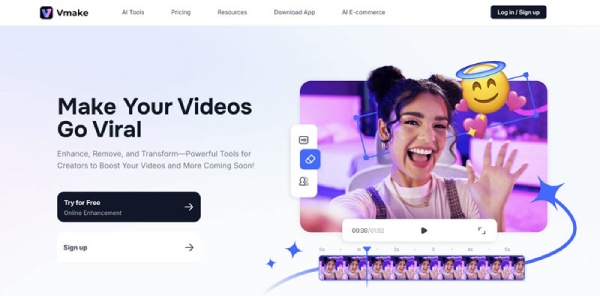
- Plussat
- Tuki useiden tiedostojen lataamiselle samanaikaisesti.
- Älykäs skaalaus – enemmän kuin vain pikselien venytystä.
- Selkeä käyttöliittymä minimaalisilla vaiheilla.
- Haittoja
- Ilmaisversiossa on minimaalinen tulostepituus.
- Tiedoston kokoa rajoittaa verkon kaistanleveys.
3. Fotor
Fotorin tekoälyinen kuvansuurennustoiminto tukee käyttäjien kuvien lataamista yleisissä tiedostomuodoissa, kuten JPG, PNG, HEIC ja WebP. Järjestelmä analysoi sitten automaattisesti kuvan epätarkkuutta, kohinaa ja matalaa resoluutiota tekoälyteknologian avulla. Se käsittelee kuvaa poistamalla kohinaa, terävöittämällä yksityiskohtia ja parantamalla tekstuureja samalla, kun se lisää pikselimäärää 4K-resoluution saavuttamiseksi.
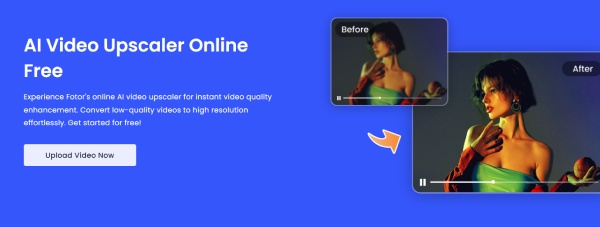
- Plussat
- Yhden napsautuksen automaatio ei vaadi parametrien asetuksia.
- Suorittaa automaattisesti kohinanvaimennuksen, värien parannuksen, reunojen terävöittämisen ja paljon muuta.
- Luo esikatseluja välittömästi.
- Haittoja
- Terävyyden, tekstuurin ja monimutkaisten rakenteiden palauttaminen ei ole yhtä tehokasta kuin ammattilaistason työpöytäohjelmistoilla.
- Ilmaisversiossa on toiminnallisia rajoituksia, kuten vesileiman puuttuminen.
4. HDconvert
HD Convertin videon skaalaustoiminto on verkkopohjainen resoluution parannustoiminto, joka parantaa matalan resoluution videoiden laatua, esimerkiksi skaalaamalla 1080p:stä 4K:hon. Se optimoi automaattisesti terävyyden, kontrastin ja yksityiskohdat säilyttääkseen luonnollisen ulkonäön suurennuksen jälkeen, ja se toimii suoraan selaimessasi ilman ohjelmiston asentamista.
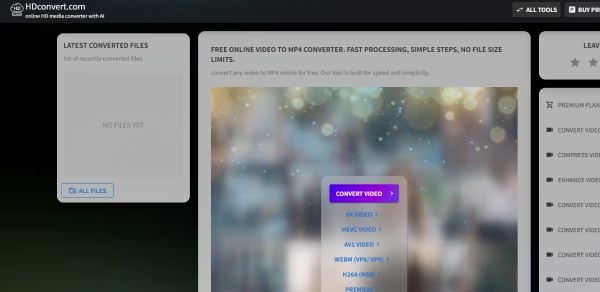
- Plussat
- Tukee moniresoluutioista skaalausta
- Laitteiden välinen yhteensopivuus tilapäisiin tai kevyisiin tarpeisiin.
- Haittoja
- Algoritmi on yksinkertainen, joten kuvanlaadun parannus on rajallinen.
- Se riippuu verkon latausnopeudesta.
Usein kysyttyjä kysymyksiä 1080p-kuvan skaalaamisesta 4K-kuvaksi
-
Onko olemassa 4K-skaalauslaitetta, joka muuntaa kaapelitelevision 1080p-kuvan 4K-kuvaksi?
Kyllä. Jos kaapelitelevisiosi ei pysty skaalaamaan 1080p-kuvaa suoraan 4k-muotoon, voit etsiä 4K-skaalausohjelman Amazonista ja valita haluamasi vaihtoehdon kaapelitelevisiosi tai älytelevisiosi mukaan. Voit tietenkin myös parantaa videon laatua suoraan tietokoneeltasi ja siirtää 4K-videon kaapelitelevisioon.
-
Voiko 1080p-näytöllä toistaa 4K-elokuvia?
Kyllä. 4K-videon resoluutio laskee vastaamaan näytön resoluutiota. Tästä syystä videota katsotaan 1080p-laadulla, mutta paremmalla laadulla kuin natiivissa 1080p-tarkkuudessa. Lisäksi 4K-videot ohittavat kaikki HDR-metatiedot (High Dynamic Range), koska tavalliset HDTV:t eivät pysty käsittelemään näitä tietoja natiivisti.
-
Miksi 1080p-televisioni näyttää paremmalta kuin 4K-televisio?
Se riippuu toistettavista videoista. Kun sinulla on 1080p-video ja sinun on toistettava se 4K-televisiossa, video ei näytetä vakioresoluutiolla 1920 × 1080. Tästä syystä sinun on skaalattava 1080p-video etukäteen 4K-muotoon ilman automaattista skaalauslaitteistoa. Mutta 1080p-videot toimivat hyvin 1080p-näytöllä.
Johtopäätös
Se kattaa kaiken, mitä sinun tarvitsee tietää aiheesta skaalaus 1080p:stä 4K:hon ja käytetyt menetelmät. Sumeiden videoiden korkealaatuiseen mutta helppoon skaalaukseen AnyRec Video Converter on paras valintasi. Sen optimoitu prosessointinopeus lyhentää merkittävästi odotusaikaa, ja sen käyttäjäystävällinen käyttöliittymä ja tehokkaat työkalut auttavat videoitasi erottumaan joukosta. Lataa se nyt skaalataksesi 1080p- tai 1440p-videoista 4K-tarkkuuteen katselua varten.
Suojattu lataus
Suojattu lataus



